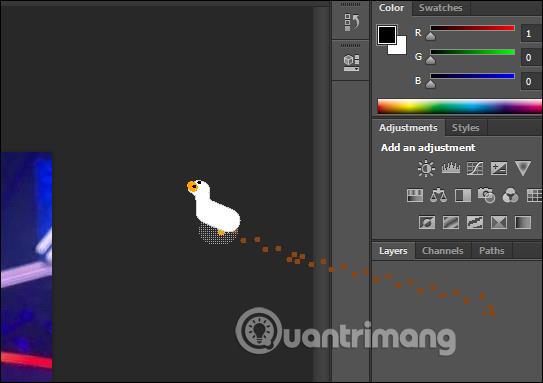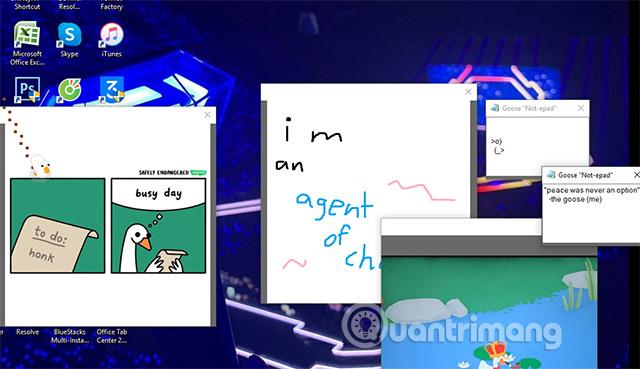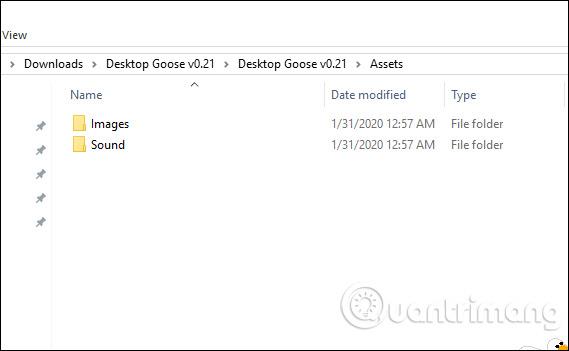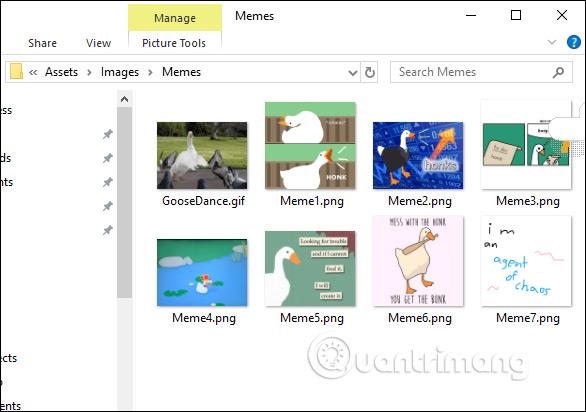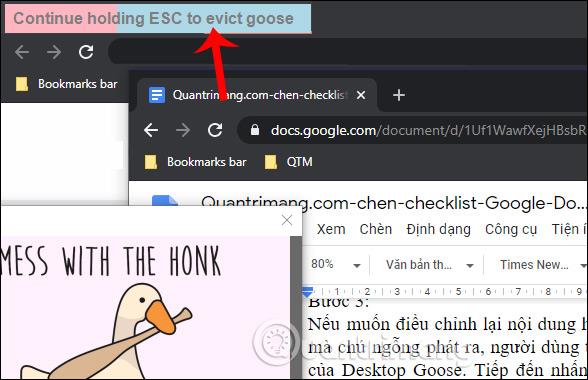Prodotto verso la fine del 2019, il gioco Untitled Goose Game, il cui personaggio principale è un'oca dispettosa, ha rapidamente attirato l'attenzione dell'industria dei giochi in tutto il mondo. E ispirandosi all'oca del gioco, Sam Chiet ha creato l'applicazione Desktop Goose per portare quell'oca dispettosa sul tuo computer, sabotandolo nello stesso modo in cui infastidisce le persone nel gioco.
Di conseguenza, quest'oca (molti la chiamano papera) apparirà sullo schermo di ogni computer, camminando in giro infastidendoti. Mostra persino meme o immagini di cartoni animati sullo schermo del tuo computer, prende automaticamente il controllo del tuo mouse e ti infastidisce. Nella sezione delle impostazioni dello strumento, ci sarà una sezione per modificare il contenuto che desideri visualizzare sullo schermo. Impariamo con LuckyTemplates come installare Desktop Goose nell'articolo qui sotto.
Istruzioni per utilizzare Desktop Goose sul tuo computer
Passo 1:
Scarica lo strumento da questo link
Quindi estrai il file zip che hai appena scaricato sul tuo computer. Nella cartella estratta, fai clic sul file exe per avviare lo strumento Desktop Goose.
Passo 2:
Di conseguenza, vagherà per lo schermo del tuo computer in questo modo, accompagnato da impronte e suoni di ciarlatani.
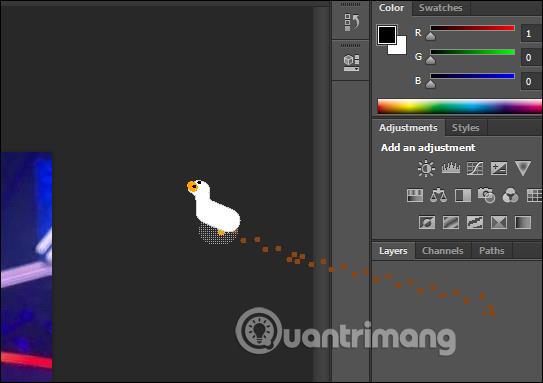
Oppure ostruirà la vista del computer trascinando alcuni blocchi note o alcune delle sue immagini come di seguito.
Se lo lasci per 30 minuti, lo schermo del tuo computer non vedrà sicuramente nulla tranne l'oca e il contenuto con cui ti disturba. A volte non ti lascia nemmeno usare il mouse, soprattutto quando disattiviamo i contenuti che permette di visualizzare sullo schermo del computer.
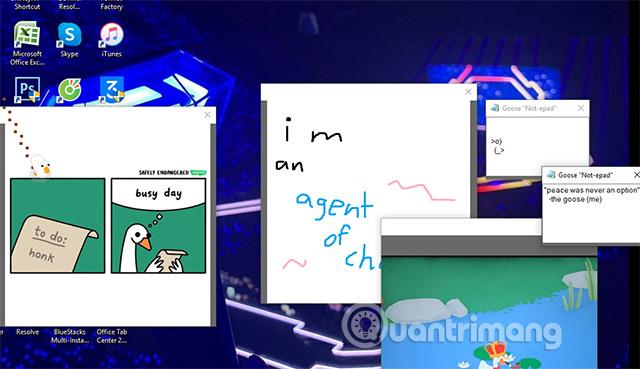
Passaggio 3:
Se desideri regolare il contenuto visualizzato o il suono emesso dall'oca, gli utenti accedono alla cartella Desktop Goose . Quindi fare clic sulla cartella Risorse per modificarla nuovamente.
Qui vedi due parti: Immagini e Suoni.
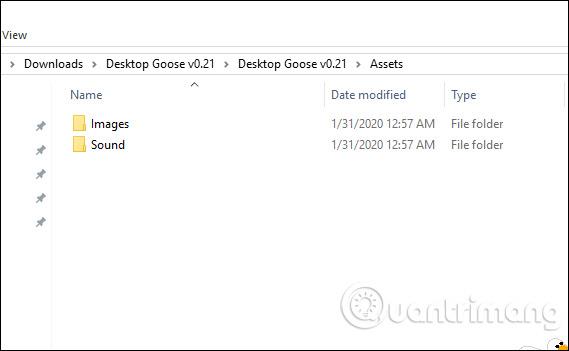
Quando fai clic sulla sezione dell'immagine, ci saranno altre 2 cartelle in cui potrai aggiungere il contenuto che desideri. Aggiungiamo semplicemente le immagini in base all'immagine predefinita dello strumento.
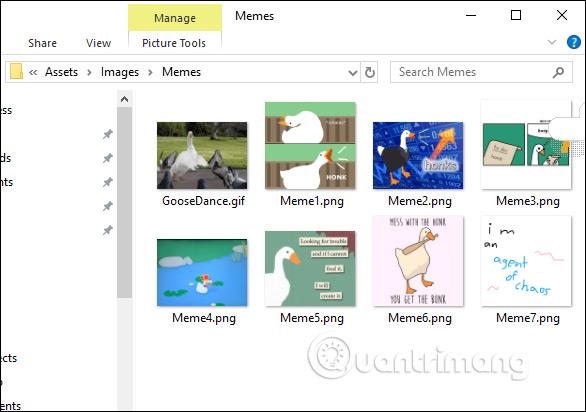
Come disattivare Duck sul computer
Nel caso in cui ti senti troppo infastidito da quest'oca, tieni premuto il tasto Esc per alcuni secondi finché la barra di avanzamento nella parte superiore dello schermo non si esaurisce come mostrato di seguito e l'oca non verrà più visualizzata sul computer.
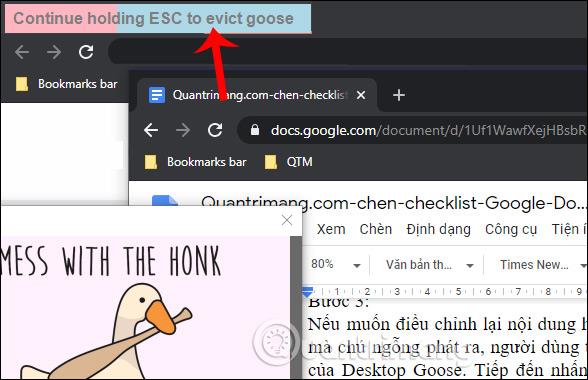
Sopra è spiegato come portare la papera sul computer, che può essere utilizzata per trollare amici e parenti nelle occasioni appropriate. Tuttavia, non dimenticare come disattivare questa papera al termine del gioco. Ti auguro momenti di divertimento!
Vedi altro:
Ti auguro un intrattenimento divertente!